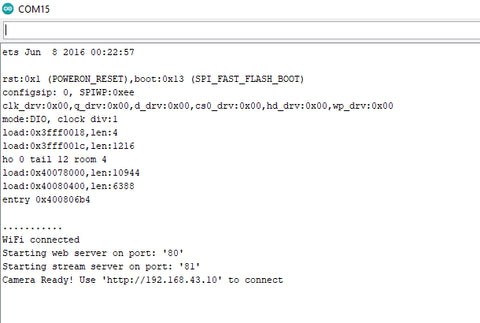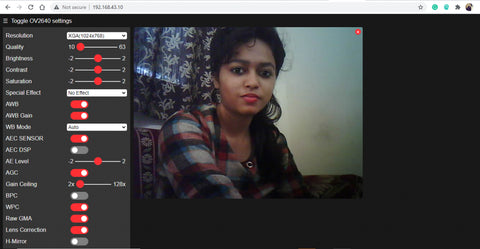Streaming vidéo ESP32 Cam et détection de visage avec Arduino IDE
- 23 Feb, 2024
L'ESP32 se révèle être un outil extrêmement efficace pour capturer des images en ligne via Internet.

Dans ce blog, nous aborderons l'initiation à l'utilisation du module ESP32 avec l'environnement de développement Arduino. Nous explorerons la configuration d'une caméra ESP32 pour le streaming vidéo ainsi que la détection faciale à travers l'IDE Arduino. De plus, nous étudierons en détail les spécifications et le matériel associé à la carte caméra ESP32.
Présentation de l'ESP32
Tel que présenté sur l'image, l'ESP32 se présente sous la forme d'un petit module caméra disponible à un prix très abordable sur ROBU. Il est équipé d'une caméra OV2640 ainsi que de plusieurs broches GPIO permettant de se connecter à divers périphériques. Ce module présente l'avantage supplémentaire d'être accompagné d'un adaptateur de carte SD, permettant l'enregistrement des données telles que les images capturées par la caméra, ainsi que leur diffusion sur Internet.
Nous examinerons maintenant certaines des fonctionnalités essentielles de la caméra ESP32.
Caractéristiques du module caméra ESP32
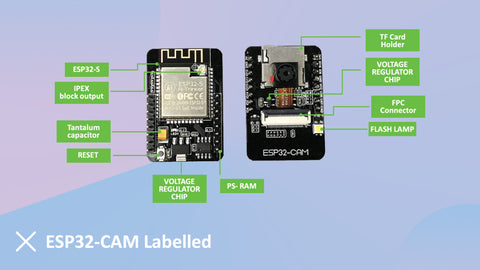
- Module Wi-Fi 802.11b/g/n ultra-compact + SoC BT/BLE
- Processeur dual-core 32 bits basse consommation pour processeurs d'application
- Jusqu'à 240 MHz, jusqu'à 600 DMIPS
- SRAM intégrée de 520 Ko, PSRAM externe de 4 Mo
- Livré avec les interfaces telles que UART/SPI/I2C/PWM/ADC/DAC
- Prend en charge les appareils photo OV2640 et OV7670 avec flash intégré
- Peut télécharger des images via Wi-Fi
- Livré avec une carte TF
- Prend en charge plusieurs modes de veille
- Mode de fonctionnement compatible STA/AP/STA+AP
- Prise en charge de la mise à niveau série locale et de la mise à niveau à distance du micrologiciel (FOTA)
Brochage de la came ESP32
L'image suivante montrera l'image de brochage du module de came ESP32.

Exigence matérielle :
Installation d'ESP32 dans l'IDE Arduino
Pour installer l'ESP32, vous devez suivre quelques étapes de base.
La première consiste à télécharger l'IDE Arduino.
Une fois l'installation terminée, ouvrez l'onglet Préférences de l'IDE Arduino en cliquant sur Fichier > Préférences (vous pouvez également utiliser le raccourci Ctrl+Comma).
Ensuite, collez l'URL suivante dans le champ "URLs de gestionnaire de cartes supplémentaires" :
https://dl.espressif.com/dl/package_esp32_index.json, http://arduino.esp8266.com/stable/package_esp8266com_index.json
Après cela, accédez à Outils > Gestionnaire de cartes.
Recherchez "ESP32" dans le gestionnaire de cartes via la barre de recherche.
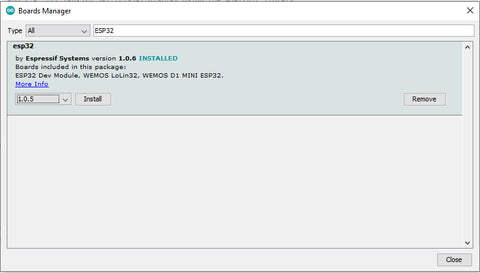
- Une fois que vous avez sélectionné la carte liée à l'ESP32, choisissez la dernière version disponible et cliquez sur le bouton d'installation.
- Votre carte est maintenant installée avec succès.
- Après avoir installé la carte ESP32, accédez au menu Outils > Cartes > ESP32.
- Ensuite, dans le menu Outils > Port, sélectionnez le port COM auquel la caméra ESP32 est connectée.
- Enfin, dans le menu Outils > Schéma de partition, choisissez « Énorme application (3 Mo sans OTA) ».
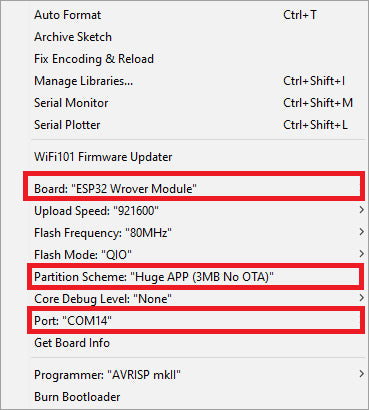
Schéma

Connexions
| Caméra ESP32 | Convertisseur FTDI |
|---|---|
| UDR | Émission |
| UTD | réception |
| 3,3 V | VCC |
| GND | GND |
Lors de cette connexion, vous devez court-circuiter les broches entre UO1 et UO0.
Partie codage
Pour programmer le module caméra ESP-32, suivez ces étapes :
-
Tout d'abord, sélectionnez la carte ESP32 dans le menu Outils > Cartes. Choisissez ensuite le module ESP32 WROVER.
-
Ensuite, ouvrez le fichier contenant le code pour l'ESP32 et la caméra. Le chemin d'accès ressemblera à :
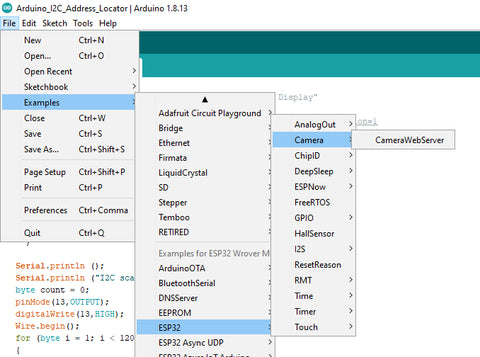
- Maintenant, marquez la ligne suivante comme commentair
#define CAMERA_MODEL_WROVER_KIT // Has PSRAM
- Et décommentez la ligne
#define CAMERA_MODEL_AI_THINKER // Has PSRAM 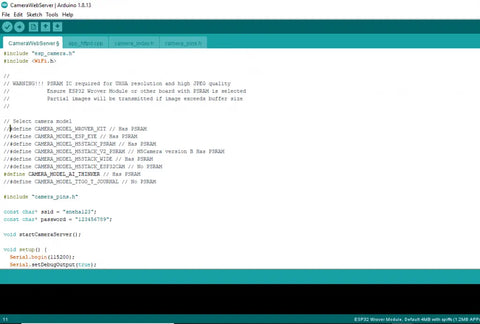
- Après avoir apporté ces modifications au code, votre code est prêt à être téléchargé sur le tableau.
- Avant de télécharger le code, effectuez la configuration de la carte indiquée dans l'image ci-dessous.
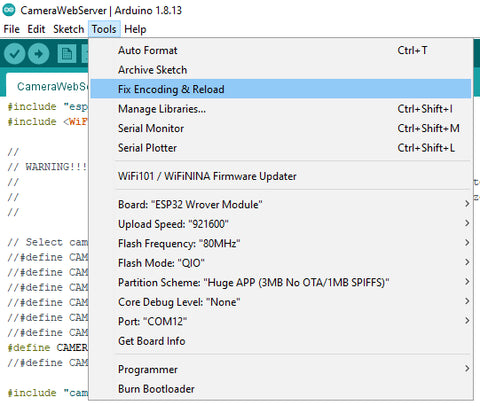
- Sélectionnez le schéma de partition comme « Énorme application (3 Mo sans OTA/1 Mo SPIFFS) ». Vous trouverez d'autres paramètres affichés dans l'image.
-
Choisissez le port connecté au module FTDI.
-
Une fois cela fait, votre caméra ESP32 est prête à être utilisée.
-
Assurez-vous que lors du téléchargement du code, les broches IO0 et GND sont court-circuitées.
-
Appuyez ensuite sur le bouton de téléchargement. Une fois le code téléchargé avec succès, retirez les connexions entre les broches IO0 et GND.
-
Appuyez une fois sur le bouton de réinitialisation, puis vous pourrez voir l'URL sur le moniteur série.
- Copiez cette URL et ouvrez-la dans votre navigateur. Vous pourrez ainsi visualiser les images capturées par la caméra ESP32.